发布日期:2014-05-22 作者:深度win7系统 来源:http://www.win7sj.com
随着电脑的普及和广泛运用,word是咱们生活和工作中较为常用的图文编辑软件,我们也比较知道了。win10系统编辑文档之前要先新建一个word文档,对于初学者来说,怎么新建word文档是一个难题,这是也必须学的课程,下面小编分享在win10系统快速新建word文档的4种办法。
办法一:
1、右键点击桌面,在快捷菜单中选中“新建”。
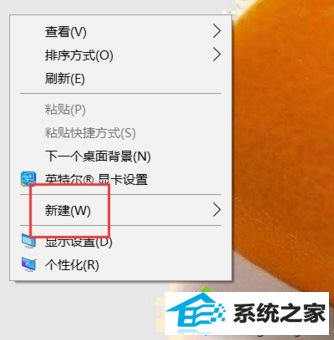
2、在下拉菜单中选中“Microsoft word文档”。
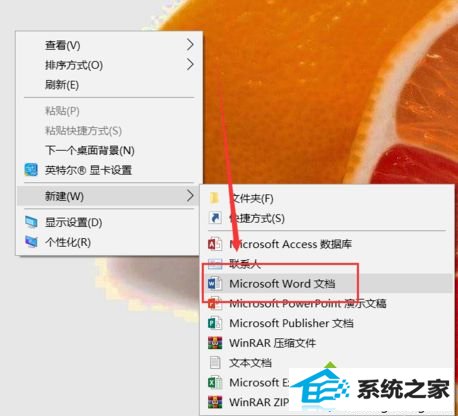
3、如图,就会在桌面新建一个默认格式的word文档了,如.doc、.docx。

办法二:模板新建
1、在已打开的的word文档主界面打开左上角的“文件”。
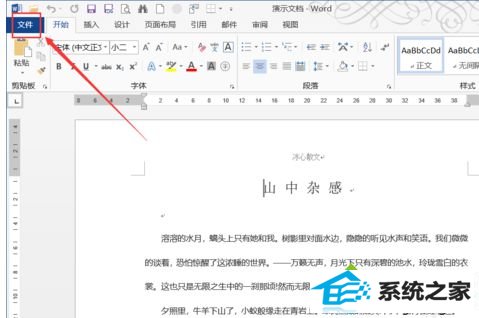
2、在跳出界面中选中“新建”。
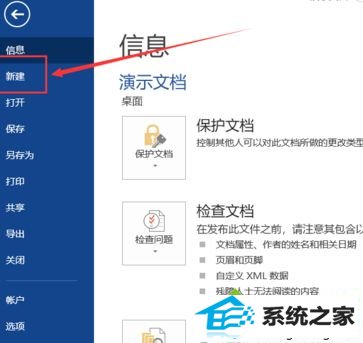
3、然后就能选中模板创建文档,如果是联网模板的话,还需要下载。
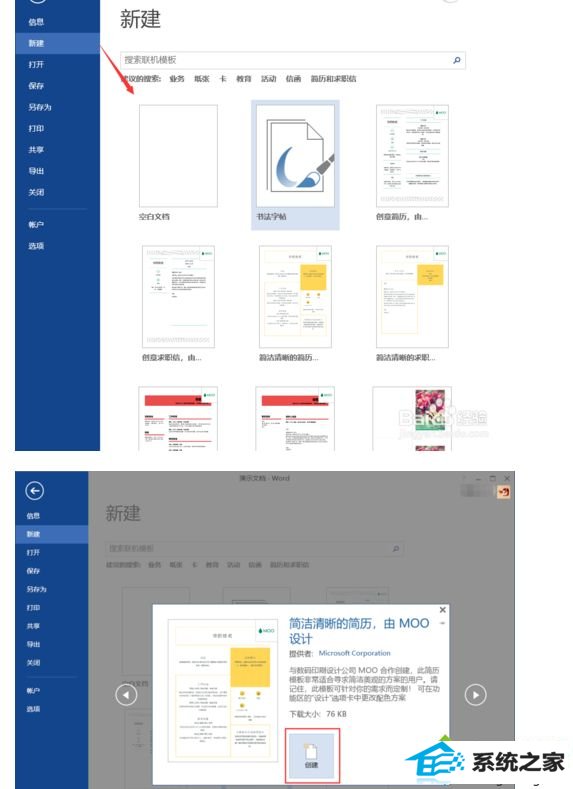
4、如图创建的是一个简历的模板。
办法三:工具栏新建
1、通过打开最上方工具栏的小箭头,在下拉菜单中选中“新建”。
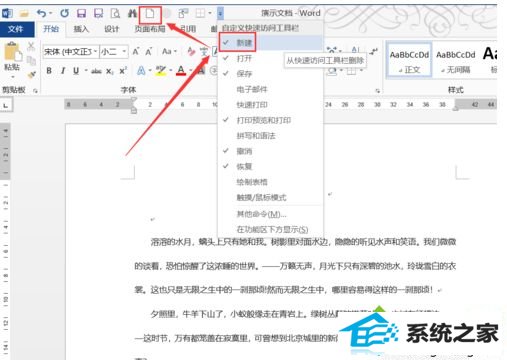
2、然后一个“新建”命令的按钮就会被添加到“快速访问呢工具栏”,打开该命令同样会新建一个空白文档。
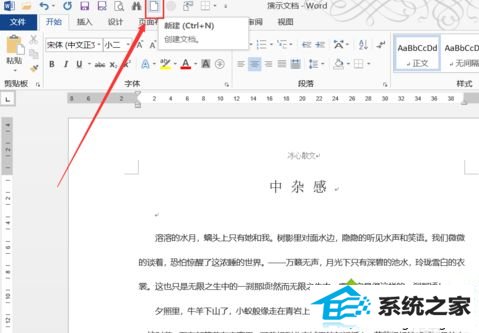
办法四:打开软件
当然,还可以在“开始”菜单中找到word文档,打开软件,也可以新建一个空白文档。
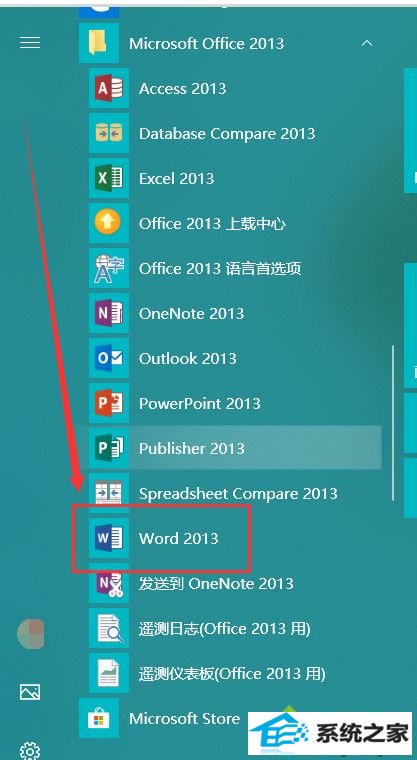
上述给我们详解在win10系统里新建word文档的4种办法,是不是很简单,一学就会。
本站发布的系统与软件仅为个人学习测试使用,不得用于任何商业用途,否则后果自负,请支持购买微软正版软件!
Copyright @ 2020 深度win7系统版权所有